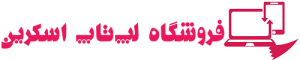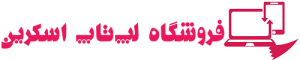خالی شدن باتری لپ تاپ به دلیل قطع برق یا فراموش کردن شارژر آن در منزل را باید یکی از بدترین تجربهها در استفاده از این دستگاهها دانست. در ادامه مطلب به شما آموزش خواهیم داد که چگونه در این شرایط حساس از افزایش طول عمر باتری لپ تاپ اطمینان حاصل و از خاموش شدن دستگاه خود جلوگیری نمایید.
با استفاده از باتری میتوان برای مدتی نسبتاً طولانی به تماشای ویدئو پرداخت، اما استفاده از نرمافزارهایی که قدرت پردازشی بالایی برای اجرای آنها لازم است شارژ لپتاپ شما را به سرعت خالی میکنند. مایکروسافت تنظیمات جدیدی برای ویندوز 11 در نظر گرفته که امکان بهبود طول عمر باتری لپ تاپ در شرایط اضطراری را فراهم میآورند.
اگر هنوز از ویندوز 10 روی کامپیوتر خود استفاده میکنید و قصد دارید ویندوز 11 را نصب کنید، میتوانید راهنمای دانلود و نصب ویندوز 11 ر را بخوانید. در ادامه چهار روش بهبود عمر و استفاده صحیح از باتری لپ تاپ و کامپیوترهای مجهز به ویندوز 11 و ویندوز 10 را به شما آموزش خواهیم داد.
__________________________________________________________________________________________________
جلوگیری از Refresh نرمافزارها در پس زمینه
نرمافزارها برای اینکه بتوانند اعلانهای ضروری را به کاربران نشان دهند باید در پس زمینه و حتی زمانی که به آنها نیازی ندارید دائما رفرش شوند و باز بمانند. ویندوز 11 به کاربران امکان داده که برای افزایش عمر باتری لپ تاپ، فعالیت پس زمینه این نرمافزارها را به نفع مصرف باتری محدود نمایید. برای این کار مسیر زیر در نظر گرفته شده است؛
1. به Setting بروید و روی System کلیک کنید.
2. گزینه Power & Battery را انتخاب کنید.
3. حال در قسمت باتری گزینه Turn on now را روی حالت انتخاب قرار دهید.
در این صفحه برخی دیگر از تنظیمات مربوط به حالت ذخیره باتری ویندوز مانند درصد باتری مجاز برای فعال شدن حالت Power Saver و نور زمینه را نیز میتوان تغییر داد.
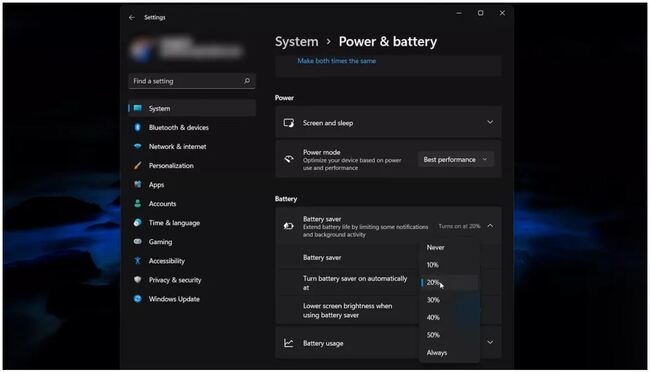
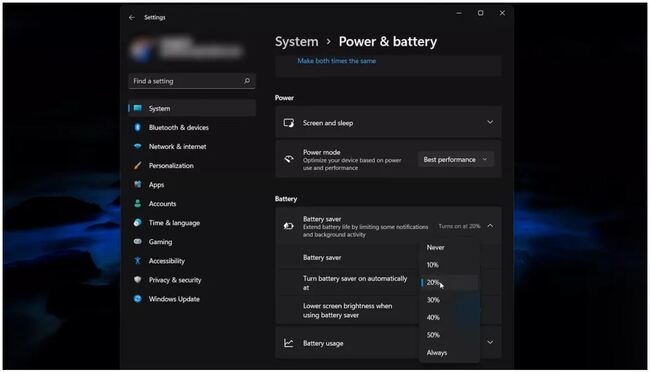
__________________________________________________________________________________________________
کاهش نرخ بروزرسانی (RefreshRate) نمایشگر جهت افزایش عمر باتری لپ تاپ
RefreshRate به تعداد دفعات یا سرعتی گفته میشود یک تصویر روی نمایشگر شما در هر ثانیه بروزرسانی میشود. با داشتن نرخ بروزرسانی بالا حرکات روی صفحه نمایش بسیار روانتر به نظر میرسند؛ از این رو داشتن نرخ بروزرسانی مناسب در تجربه گیمینگ کاربران بسیار تاثیرگذار است.
استفاده از RefreshRate بالا توان بیشتری از باتری شما میکشد و در صورت متصل نبودن به منبع خارجی، شارژ آن را به سرعت خالی میکند. از این رو کاهش نرخ بروزرسانی یکی از راههای افزایش عمر باتری لپ تاپ به شمار میآید. اگر برای انجام کارهای خود به نرخ بروزرسانی بالا نیاز ندارید، میتوانید برای بهبود طول عمر باتری لپ تاپ از مسیر زیر نرخ بروزرسانی نمایشگر را پایین بیاورید؛
1. به Setting بروید و روی System کلیک کنید.
2. بخش Display را انتخاب کنید و روی Advanced display بزنید.
3. در اینجا میتوانید عدد مشاهده شده در مقابل Choose a refresh rate را تغییر دهید.
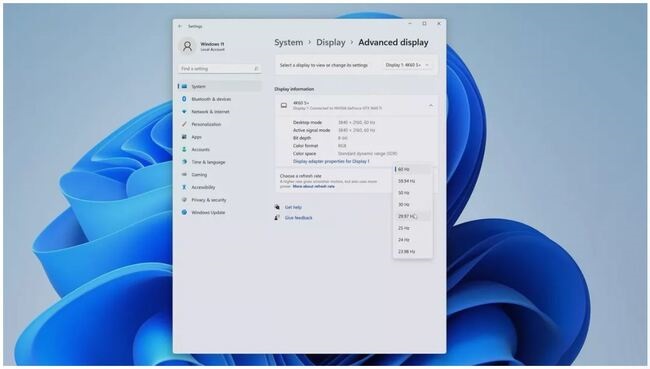
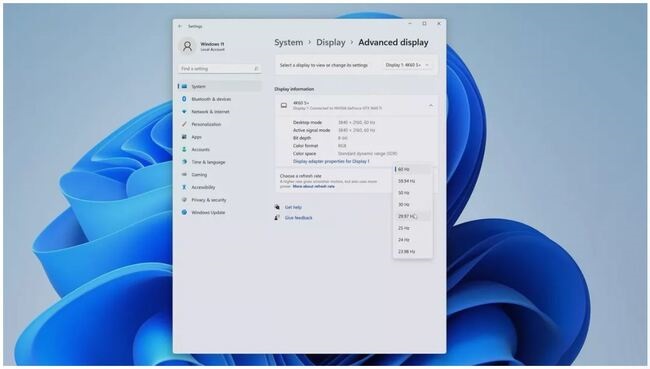
با توجه به مدل ال سی دی لپ تاپ، RefreshRate پیش فرض نمایشگر شما متفاوت خواهد بود. همچنین امکان دارد کامپیوتر شما تنها از یک نرخ بروزرسانی خاص پشتیبانی نماید. باید در نظر داشته باشید که انتخاب نرخ بروزرسانی پایینتر هر چند یکی از روش های افزایش عمر باتری لپ تاپ شمرده میشود، روی عملکرد دستگاه شما تاثیر میگذارد و ممکن است انجام برخی کارها را دشوار کند.
__________________________________________________________________________________________________
استفاده از تصویر زمینه تیره یا حالت Dark Mode
اگر یک لپتاپ یا مانیتور مجهز به پنل OLED دارید، برای ذخیره باتری میتوانید از تصاویر با پس زمینه تیره استفاده کنید. در نمایشگرهای OLED پیکسلها به صورت مجزا از خود نور ساطع میکنند تا برای نمایش بخشهای تیره تصویر به انرژی کمتری نیاز داشته باشند. انتخاب تصویر پس زمینه مناسب از مسیر زیر امکانپذیر است:
1. به Setting بروید و روی Personalization کلیک کنید.
2. حال یکی از تمهای تاریک ویندوز 11 را انتخاب نمایید.
3. برای قرار دادن دستگاه خود در حالت Dark نیز باید بعد از رفتن به منوی Personalization و انتخاب Colors، حالت Dark را انتخاب کنید.
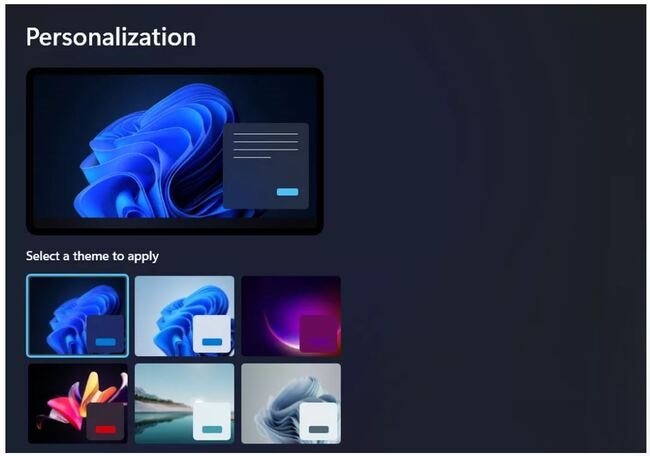
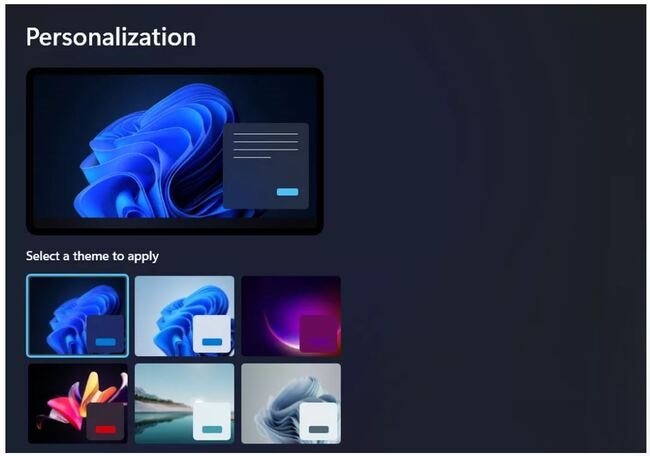
__________________________________________________________________________________________________
مدیریت تنظیمات لاک اسکرین ویندوز
هر چقدر نمایشگر شما بیشتر روشن بماند، باتری بیشتری مصرف میکند. برای بهبود طول عمر باطری لپتاپ بهتر است تنظیمات خود را جوری تعیین کنید که بعد از مدت کوتاهی غیر فعال بودن، نمایشگر به شکل خودکار خاموش شود. برای این کار که روش صحیح استفاده از باتری لپ تاپ شما است، از مسیر زیر اقدام کنید؛
1. به Setting بروید و روی System کلیک کنید.
2. گزینه Power & Battery را انتخاب کنید.
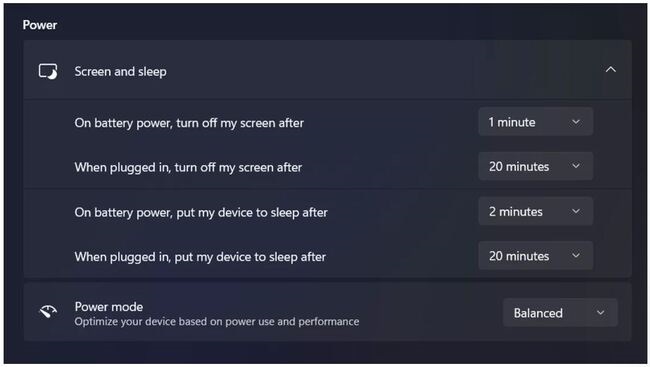
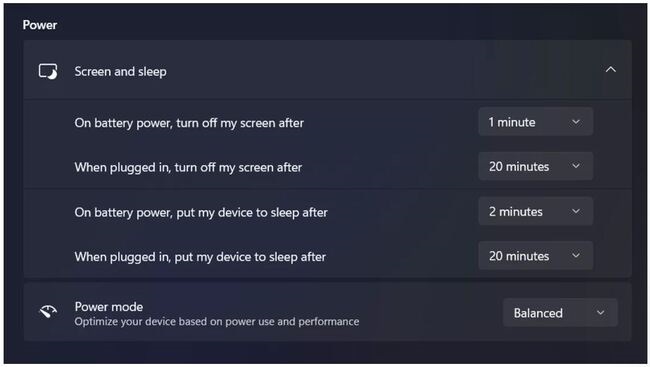
در زیر منوی باتری مانند عکس، 1 دقیقه را انتخاب کنید تا نمایشگر دستگاه شما بعد از 1 دقیقه غیر فعال بودن خاموش شود.
__________________________________________________________________________________________________
سوالات متداول
آیا باتری لپ تاپ را در بیاوریم؟
حذف باتری لپ تاپ تنها زمانی ضرورت دارد که قصد داشته باشید که آن را تعویض یا تعمیر نمایید. در غیر این صورت بهتر است باتری لپ تاپ خود را همواره داخل آن نگه دارید و حتی به برق متصل کنید. خوب است بدانید که استفاده ی بیشتر از باتری لپ تاپ باعث افزایش عمر باتری می شود و حتما باتری را بین 20 تا 90 همیشه نگه دارید و از قابلیت باتری استفاده کنید.
چگونه عمر باتری لپ تاپ را بفهمیم؟
از طریق Command Prompt میتوانید یک گزارش کامل از سلامت باتری و عملکرد آن داشته باشید. برای این کار مسیر زیر را طی کنید؛
1. در قسمت جستجوی ویندوز cmd را تایپ کنید.
2. حال کلیدهای Ctrl + Shift + Enter را بفشارید تا این دستور در حالت ادمین اجرا شود.
اکنون عبارت powercfg /batteryreport را تایپ کنید و Enter را فشار دهید.
سپس به مسیر C:\Users[YourUsername] بروید و فایل battery-report.html را پیدا کنید.
در اینجا گزارش کاملی از باتری لپ تاپ را میتوانید مشاهده کند و ظرفیت باقیمانده از باترس لپ تاپ را بررسی کنید.
در صورت استفاده نکردن از باتری لپ تاپ چه اتفاقی میافتد؟
استفاده نکردن از یک باتری شارژ شده برای مدت زمان زیاد به آن آسیب میرساند. باتریها با گذشت زمان شارژ خود را از دست میدهند و در صورت خالی شدن شارژ، ظرفیت و طول عمر آنها کاهش پیدا میکند.
نحوه استفاده از باتری جدید لپ تاپ چگونه است؟
بعد از خرید یک لپ تاپ جدید یا یک باتری نو برای لپتاپ خود، نیاز به کار خاصی و یا شارژ 7 و 10 ساعت ندارید و استفاده ی معمول خود را از باتری نماید. اما برای تست باتری میتوانید شارژ آن را 100 کرده و یکبار تا صفر شدن باتری استفاده کنید.
چرا لپ تاپ درصد باتری را اشتباه نشان می دهد؟
اگر لپتاپ شما با وجود داشتن شارژ کافی خاموش شود، احتمال دارد درصد باتری را اشتباه نشان داده باشد. این مشکل که بسیار متداول است، معمولاً از خطاهای سختافزاری یا نرمافزاری باتری و ویندوز به وجود میآید.
برای حل این مشکل میتوانید یک بار باتری خود را تا 100 درصد شارژ نمایید و به اجازه دهید تا از شارژ خالی شود. پیشنهاد میشود درایورهای باتری خود را نیز دوباره نصب کنید. اگر این ایراد باز هم وجود داشت باید باتری لپ تاپ خود را تعویض کنید.